Presentasjonsappen Google Slides er et kraftig verktøy som kan brukes til en rekke formål. Det er en fin måte å lage og dele presentasjoner på, enten det er på jobb eller skole. Det finnes en rekke tillegg som kan brukes til å forbedre Google Slides-presentasjonene dine. Her er noen av de beste tilleggene for Google Slides. Det første tillegget som er verdt å vurdere er presentasjonsmalen for Google Slides. Dette tillegget inneholder en rekke maler som du kan bruke til å lage presentasjonene dine. Malene er laget for å hjelpe deg med å lage profesjonelle presentasjoner raskt og enkelt. Et annet flott tillegg for Google Slides er Google Slides Backgrounds-tillegget. Dette tillegget gir en rekke bakgrunner som du kan bruke for å gjøre presentasjonene dine mer visuelt tiltalende. Bakgrunnene kan brukes til å legge til interesse for lysbildene dine eller for å gjøre dem mer lesbare. Hvis du leter etter en måte å legge til lyd i Google Slides-presentasjonene dine, er Google Slides Audio-tillegget verdt å vurdere. Dette tillegget lar deg legge til lydfiler i presentasjonene dine. Du kan bruke lydfilene til å legge til musikk eller lydeffekter til presentasjonene dine. Til slutt, Google Slides Charts-tillegget er en fin måte å legge til diagrammer og grafer i presentasjonene dine. Dette tillegget inneholder en rekke forskjellige typer diagrammer og grafer som du kan bruke for å gjøre presentasjonene dine mer informative. Diagrammene og grafene kan brukes til å vise data eller for å gjøre sammenligninger mellom ulike datasett.
Denne artikkelen viser noen av de beste Google Slides-tillegg for presentasjoner . Google Slides er en tøff konkurrent til PowerPoint, som har vært den vinnende presentasjonsprogramvaren i årevis. Skyprogramvaren tilbyr mange spennende funksjoner som gjør det enkelt å lage, presentere og dele presentasjoner. Den lar flere brukere samarbeide om den samme presentasjonen i sanntid og bruke elektroniske redigeringsmuligheter for å jobbe med en presentasjon når du ikke har en datamaskin. Google Slides tilbyr også mange tillegg for å hjelpe deg å legge til mer i presentasjonene dine.

generere ssh-nøkkelvinduer 10
Beste Google Slides Presentation Add-ons
Dette innlegget fremhever de beste Google Slides-tilleggene som er verdt å sjekke ut. Du kan bruke disse tilleggene til å strømlinjeforme presentasjonene dine og få kreditt for alt du har gjort:
- LucidChart-diagrammer
- Skjul bilder
- Hypatia Lag
- Flatikon
- fast.
La oss nå se på tilleggene.
1] LucidChart-diagrammer
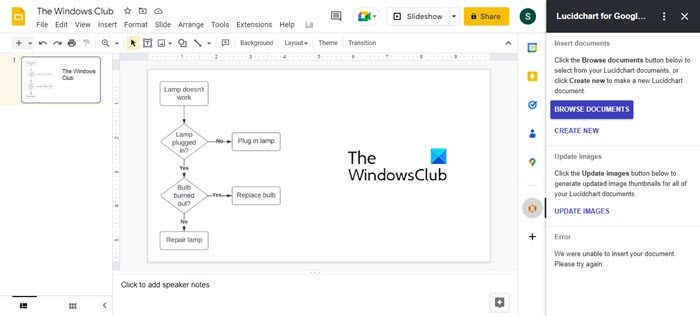
LucidChart Diagrams lar deg lage flytskjemaer, venediagrammer, oppsett, nettverksdiagrammer, organisasjonsdiagrammer og mer. Det er et nyttig verktøy for å illustrere en prosess, idé eller arbeidsflyt for seerne. Du kan lage diagrammer ved å dra og slipp og deretter bygge inn disse diagrammene i Google Slides. Den kommer med en gratis plan som gir tilgang til ubegrensede objekter, frihåndstegning, ikonsøk, magiske former, tonnevis av maler og mer – akkurat nok til å lage grunnleggende skjematiske diagrammer for Google Slides-presentasjonene dine.
Les også: Lag et flytskjema i LucidChart og importer det til Microsoft Word. .
2] Unsplash-bilder
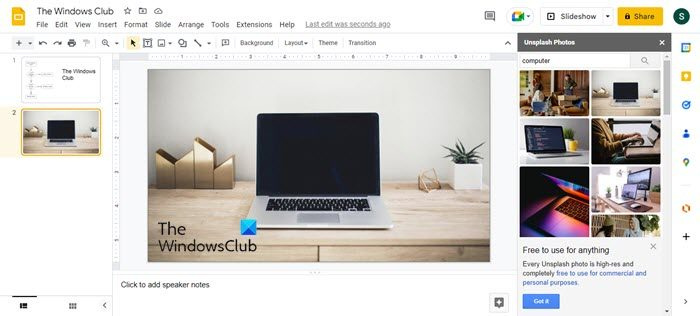
Unsplash Photos er en av de ledende nettressursene for å finne gratis, høyoppløselige arkivbilder for personlig og kommersiell bruk. Den har et omfattende bildebibliotek hvor du kan finne bilder fra forskjellige kategorier. Med Unsplash-tillegget trenger du ikke gå til bestemte nettsteder for å laste opp bilder. I stedet vil du kunne bla gjennom en samling bilder eller finne bestemte bilder ved å bruke søkeord og sette dem inn i presentasjonen din rett fra sidefeltet på Google Slides-skjermen. En annen fordel med tillegget er at du kan bestemme hvilket bilde som passer best til presentasjonstemaet ditt med bare noen få klikk.
3] Hypatia Create
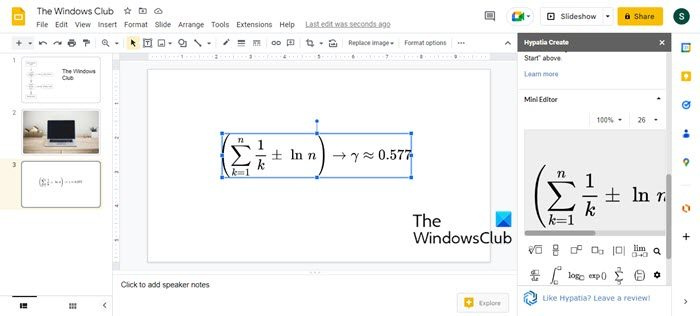
Hypatia Create lar deg sette inn matematiske ligninger i Google Slides-presentasjonene dine. Den tilbyr et bredt spekter av kalkulus- og analysesymboler som kan brukes til å skrive komplekse ligninger med noen få klikk. Hypatia tilbyr også et miniredigeringsprogram som sitter ved siden av Google Slides-skjermen og lar deg oppdatere ligninger umiddelbart. Dette tillegget må prøves for alle som bruker algebra, kalkulus, geometri, trigonometri eller statistikk når de jobber med Google Slides.
gjenopprett den klassiske google-hjemmesiden
4] Flatikon
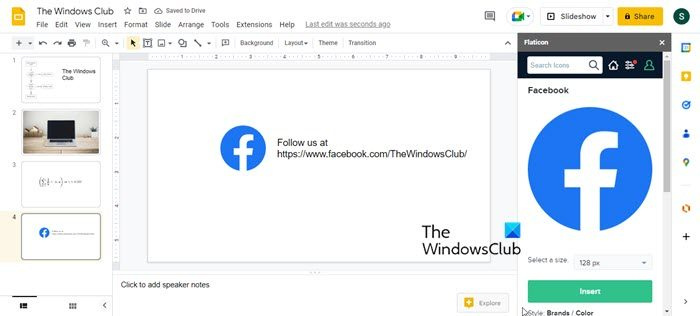
Flaticon er et ikonsøk-tillegg som lar deg søke etter og sette inn vektorikoner i Google Slides-presentasjonene dine. Den har en stor database som du kan få tilgang til for å bruke gratis ikoner, inkludert sosiale medier-ikoner, SEO og markedsføringsikoner, logistikkikoner osv. Du kan velge et ikon fra de foreslåtte alternativene eller søke etter et spesifikt ikon med et nøkkelord . For svarte ikoner kan du velge en annen farge for å matche temaet for presentasjonen. Som andre tillegg, kan du få tilgang til Flaticon via sidefeltet på Google Slides-skjermen.
5] Solid
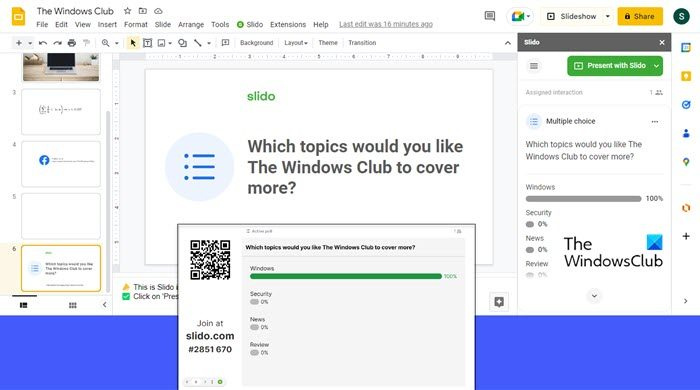
Slido er et annet nyttig Google Slides-tillegg for presentasjoner. Den lar deg legge til spørrekonkurranser og avstemninger til lysbildene dine for å samhandle med publikum i sanntid og få en ide om hva de tenker. Deltakerne blir med på en quiz eller avstemning ved å skanne QR-koden eller skrive inn arrangementskoden som vises på lysbildet og deretter sende inn stemmene sine ved hjelp av bærbare eller mobile enheter. De har også muligheten til å redigere avstemningen om nødvendig. Dette er et flott tillegg for virtuelle arrangementer og konferanser.
Dette oppsummerer de beste Google Slides-tilleggene for presentasjoner. Håper du finner det nyttig.
Finnes det tillegg for Google Slides?
Ja, Google Slides lar deg optimalisere presentasjonene dine med tillegg som du kan laste ned og installere fra Google Jobs Store . Disse tilleggene lar deg ikke bare legge til ekstra funksjonalitet til presentasjonene dine, men lar deg også koble til andre tredjepartsapplikasjoner og integrere Google Slides-dataene dine i andre Google Workplace-applikasjoner som Google Sheets og Google Docs.
Hvordan avinstallerer eller installerer jeg Google Slides-tillegg?
Alt du trenger å gjøre for å installere Google Slides-tillegget er:
- Gå til Utvidelser > Tillegg > Hent tillegg.
- Klikk på ønsket tillegg.
- Klikk på 'Installer'-knappen.
- Gi tilgang til å bruke Gmail-kontoen.
- Nyt tillegget ditt!
For å avinstallere et tillegg, gå til Utvidelser > Tillegg > Administrer tillegg. Klikk deretter på alternativikonet (tre vertikale prikker) og velg Slett.
Er Google Slides-tillegg gratis?
Mange Google Slides-tillegg er gratis å bruke. Men noen tilbyr premium-funksjoner når du betaler for dem. Gratis prøveversjoner er også tilgjengelig i tilfelle du trenger å teste noe før du kjøper. Tilleggene som tilbys i dette innlegget er enten helt gratis eller har gratis planer med begrensede funksjoner. Hvis gratisplanen ikke oppfyller kravene dine, kan du når som helst oppgradere til en betalt plan.
Les mer: Forrige ent Notebook fra å gå i dvale under en presentasjon.















